bitwarden 是一款开源的密码管理工具,可以使用官方提供的付费密码托管服务,也可以自行部署进行使用,并且配备了 chrome 插件
这里在本地使用容器的方式进行部署,部署也不复杂,基于自签证书的方式进行访问,web 访问的时候会提示“连接不安全”
通常情况下,点击高级下的继续就可以忽视这个警告,不影响正常使用
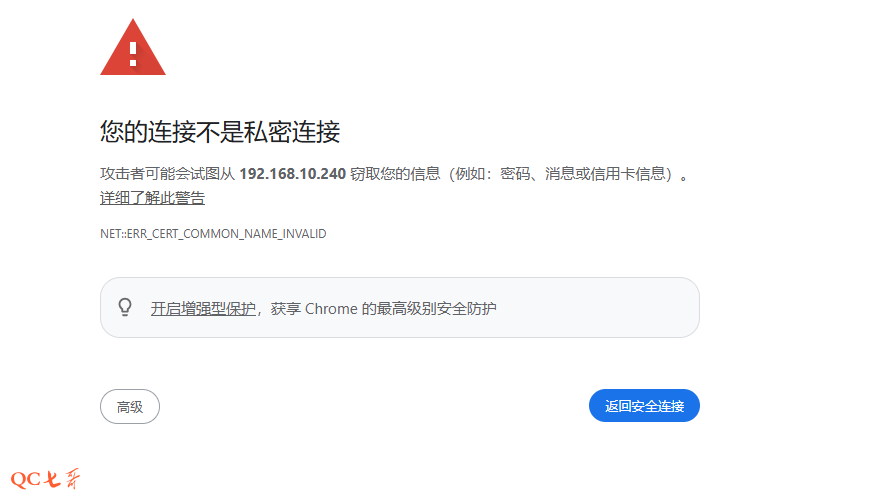
在 chrome 浏览器的插件中,也是可以正常使用的,但是当需要新增登录项的时候就出现问题了,保存的时候提示错误如下
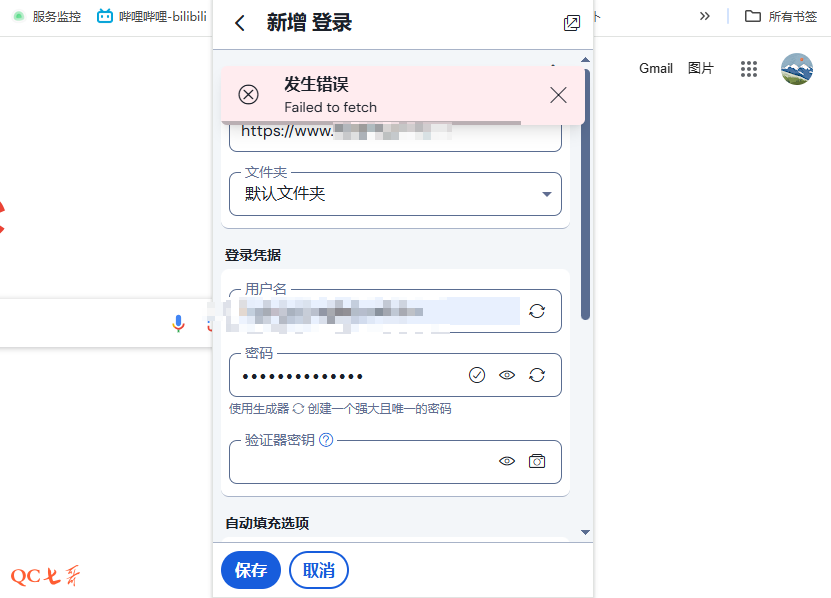
查看 chrome 插件的网络请求,保存的时候提示错误如下(net::ERR_CERT_AUTHRITY_INVALID),这是因为自签证书没被信任的原因导致的
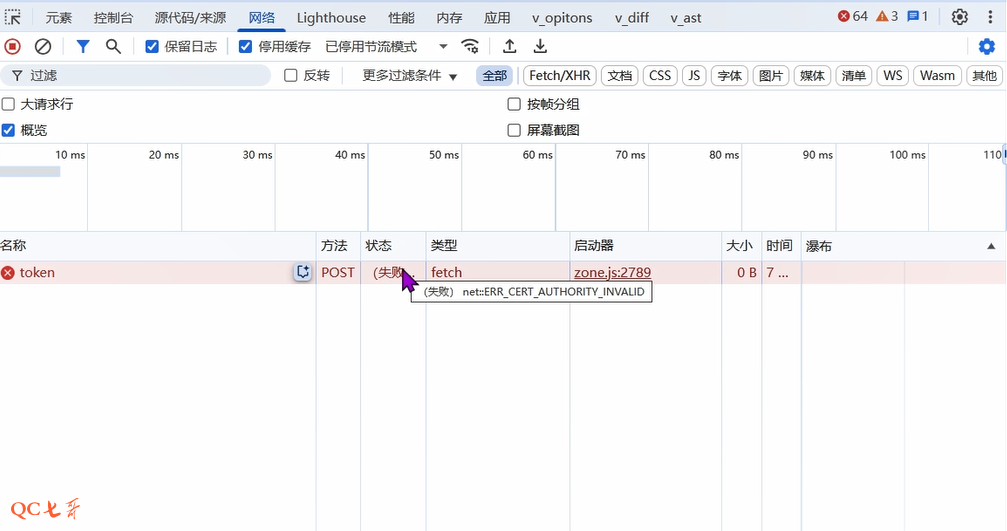
web 页面是可以正常新增的,不过使用上会比较麻烦,远没有插件使用来的方便,这里需要对自签证书进行添加信任
在 powershell 中将前面对 bitwarden 服务签发的证书进行查看,如果显示是没有 ip 的话需要重新进行签发
Import-Certificate -FilePath "F:\downloads\server.crt" -CertStoreLocation Cert:\LocalMachine\Root
使用配置进行签发,将下面配置保存为 san.cnf
[req]
default_bits = 2048
prompt = no
default_md = sha256
distinguished_name = req_distinguished_name
req_extensions = req_ext
[req_distinguished_name]
CN = 192.168.10.240
[req_ext]
subjectAltName = @alt_names
keyUsage = critical, digitalSignature, keyEncipherment
extendedKeyUsage = serverAuth
[alt_names]
IP.1 = 192.168.10.240
然后通过 openssl 命令,使用 san.cnf 配置进行签发生成 server.key 和 server.crt 文件
openssl req -x509 -nodes -days 825 -newkey rsa:2048 -keyout server.key -out server.crt -config san.cnf -extensions req_ext
再次查看证书显示 ip 地址 CN=192.168.10.240(下面第一个是不合规的证书,第二个是合规的证书)
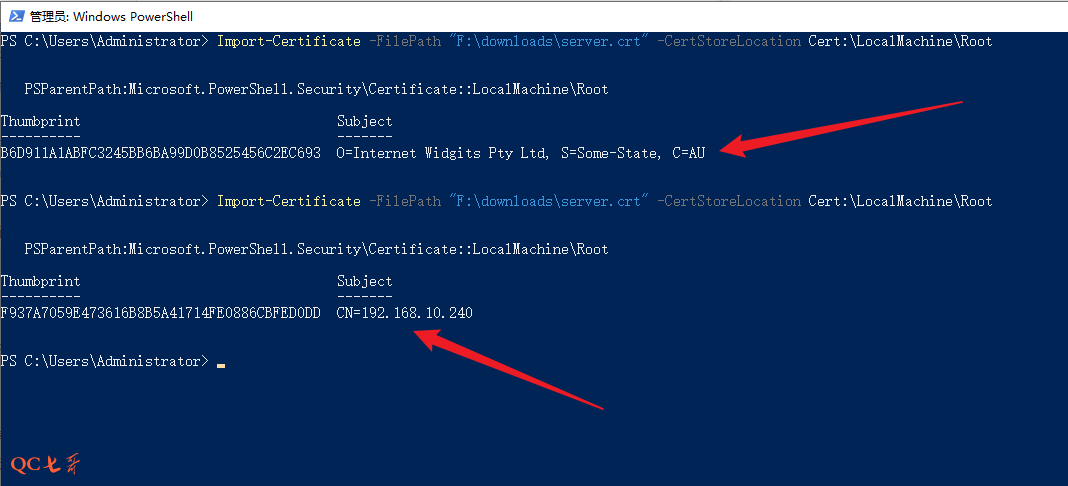
替换 bitwarden 的证书文件,然后重启 bitwarden 的容器服务
这里还需要将自签的证书安装到 win 本地,也就是 server.crt 文件,双击该文件(或者右键选择安装证书),在弹出的窗口中点击 “安装证书”
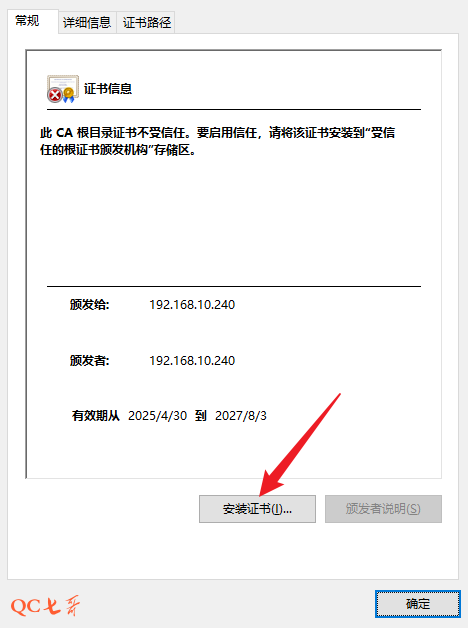
存储位置选择 “本地计算机”
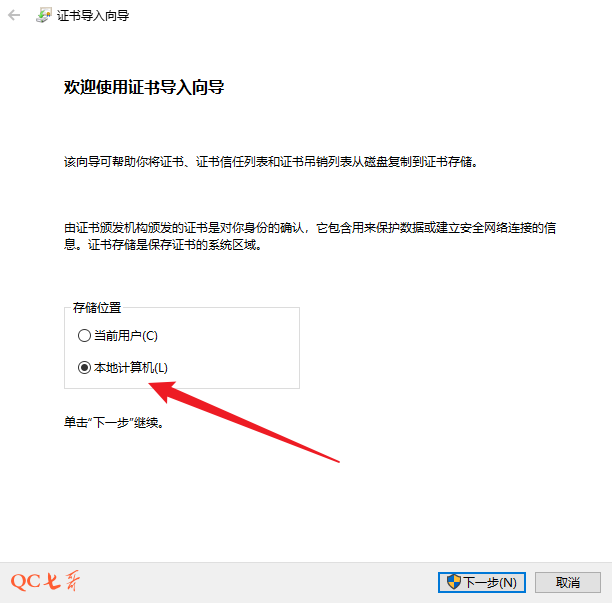
证书路径选择 “受信任的根证书颁发机构”,然后确定完成,显示证书已导入
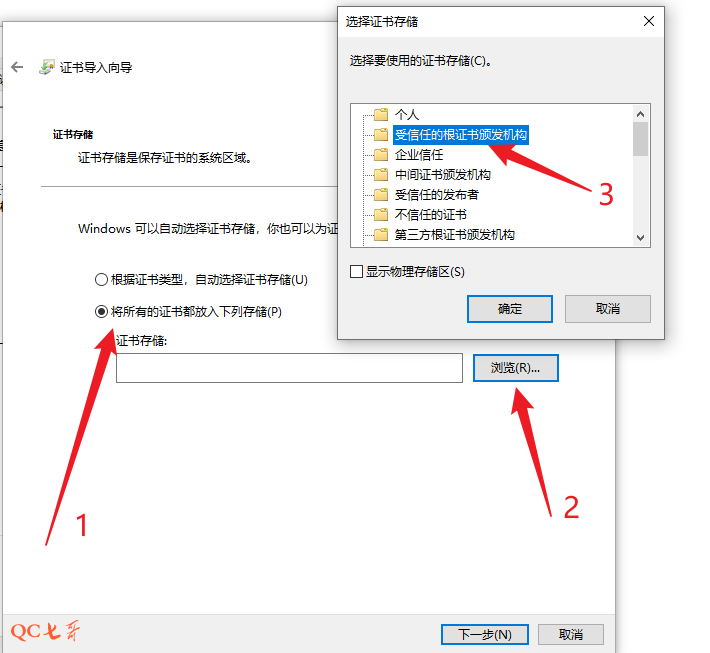
重启 chrome 浏览器,访问本地部署的 bitwarden 地址,没有出现证书告警的问题
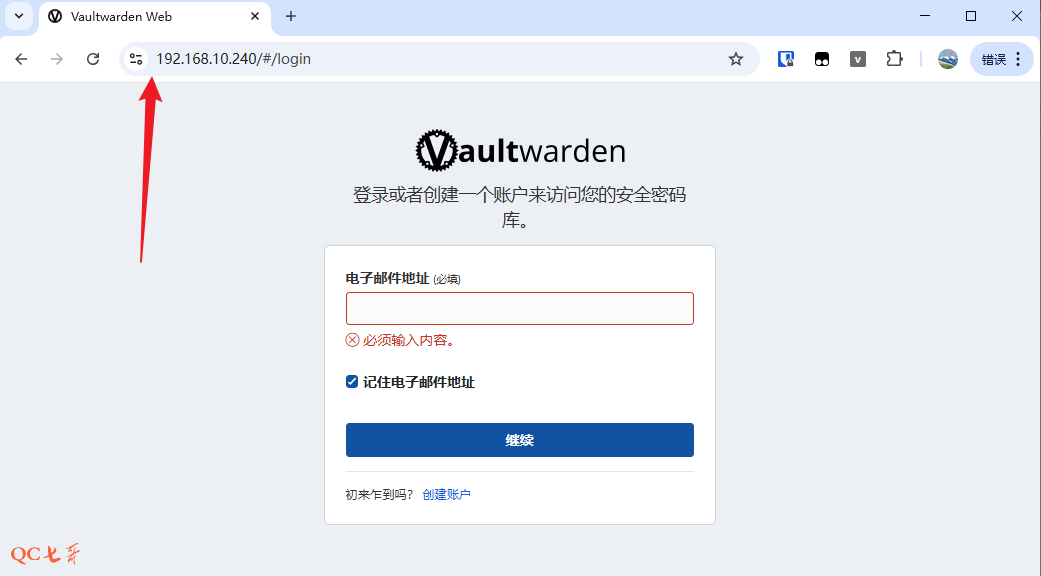
再次对 bitwarden 新增记录保存,显示项目已添加
